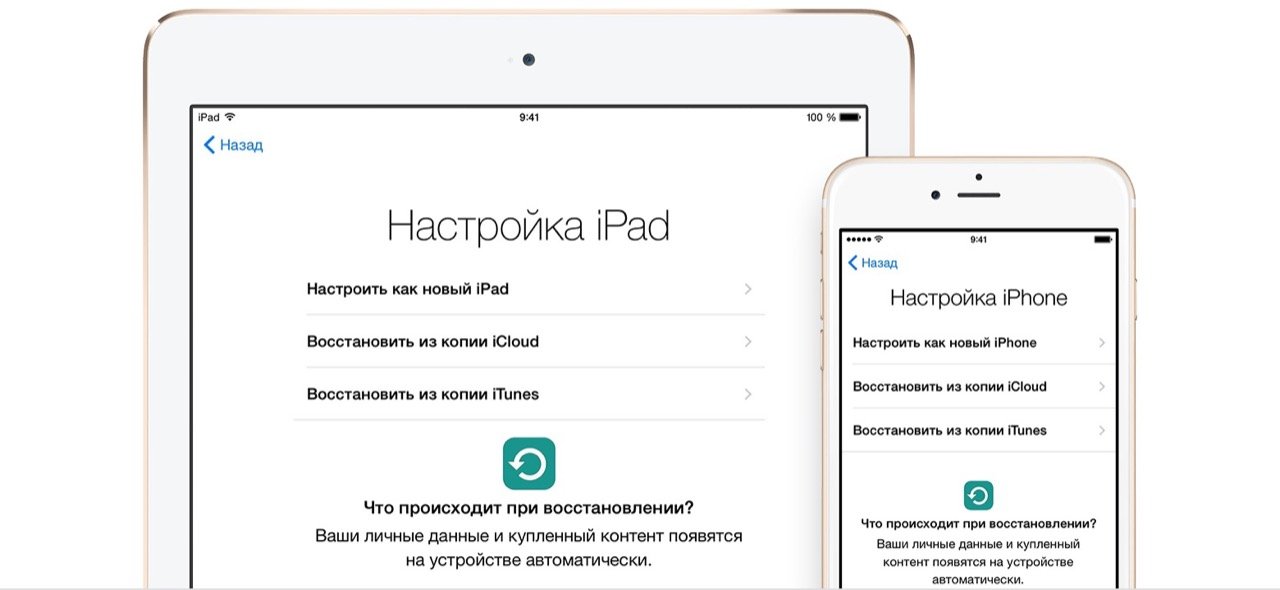
Не знаю як для вас, а для мене вміст пам’яті мого iPhone 5s значно дорожче самого пристрою. Якщо купив його одного разу, можна купити у другий і третій раз, але роками накопичену інформацію відновити якщо й можливо, то зробити це не просто.
Налагоджені ділові контакти, конфіденційні нотатки з паролями до облікових записів і даних по кредитних картах, сімейні фото і розпланований календар – все це для мене безцінний. Тому я дбаю про резервне копіювання iPhone і регулярно його виконую усіма доступними способами: в iTunes, iCloud і iMazing. Але створити резервну копію – це тільки половина справи – треба ще подбати і про її збереження.
Зміст:
Про те, що з себе представляє резервна копія айфона, що в неї входить, а також як її створити ми вже розповідали тут, як говориться:
«Repetitio est mater studiorum» (Повторення – мати навчання), тому нагадаю:
Резервна копія iPhone/iPad – це архів з практично всією інформацією, що зберігається в пам’яті пристрою, в тому числі його налаштування. Резервну копію можна використовувати для перенесення на нове пристрій при заміні, крадіжці або пошкодженні старого, а також для відновлення даних після перепрошивки.
Тому створюйте резервні копії iPhone/iPad при кожній синхронізації пристрою з iTunes. В iCloud копія створюється автоматично, якщо пристрій підключено до джерела живлення, мережі Wi-Fi з виходом в інтернет і заблоковано.
Пам’ятайте, що для кожного пристрою створюється тільки одна резервна копія iTunes. Новий бекап в межах однієї версії iOS замінює попередній. Таким чином, на кожній версії iOS можна створити тільки за 1 резервної копії iPhone або iPad.
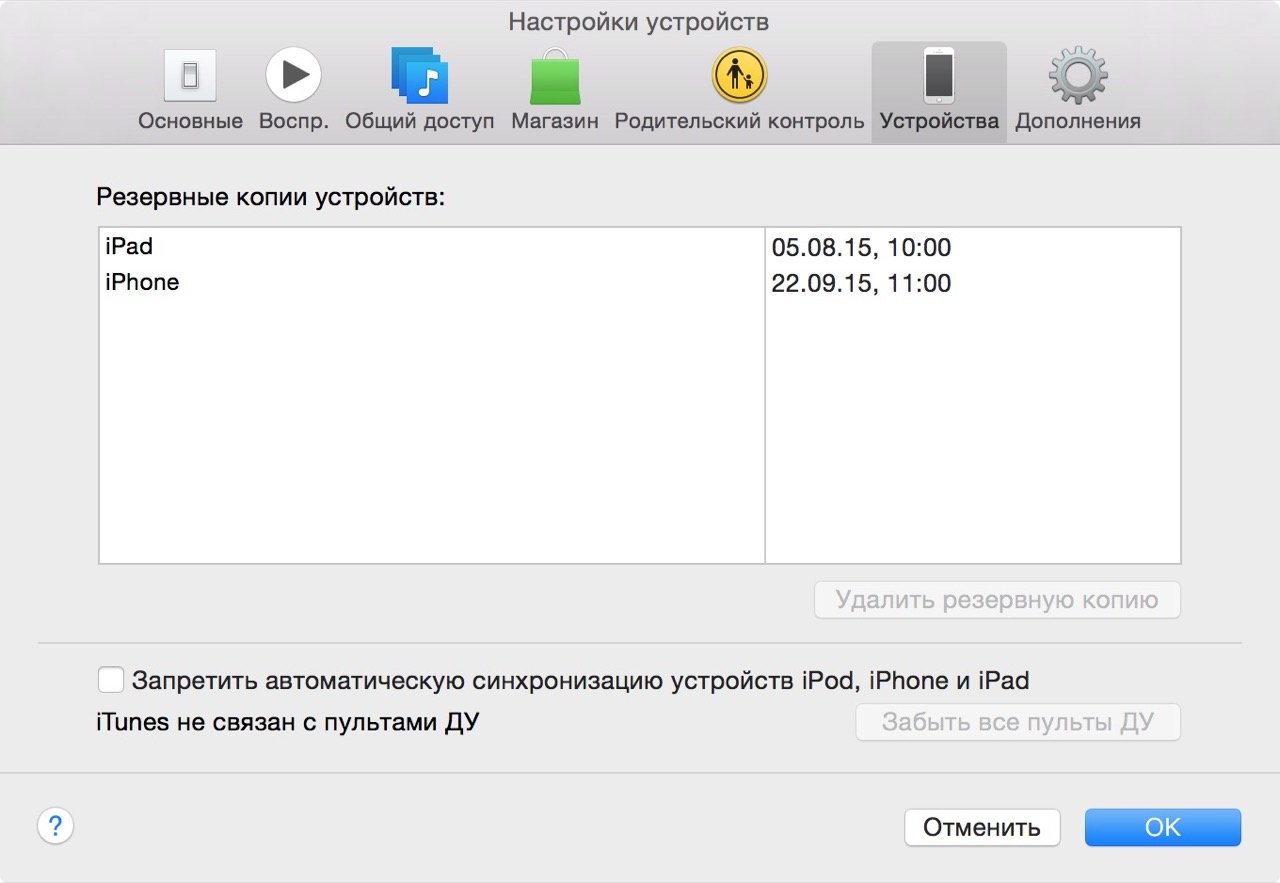
Де iTunes зберігає резервні копії iPhone і iPad на комп’ютері Windows і Mac
Основним, але не єдиним інструментом для створення резервних копій iPhone і iPad є iTunes. З його допомогою можна створити звичайну або зашифровану паролем копію даних, яка зберігається на системному розділі жорсткого диска комп’ютера шляхом:
- Windows XP: C:Documents and Settingsім’я_користувачаApplication DataApple ComputerMobileSyncBackup
- Windows Vista: C:Documents and Settingsім’я користувачаAppDataRoamingApple ComputerMobileSyncBackup
- Windows 7, 8, 10: C:Пользователиимя_пользователяAppDataRoamingApple ComputerMobileSyncBackup
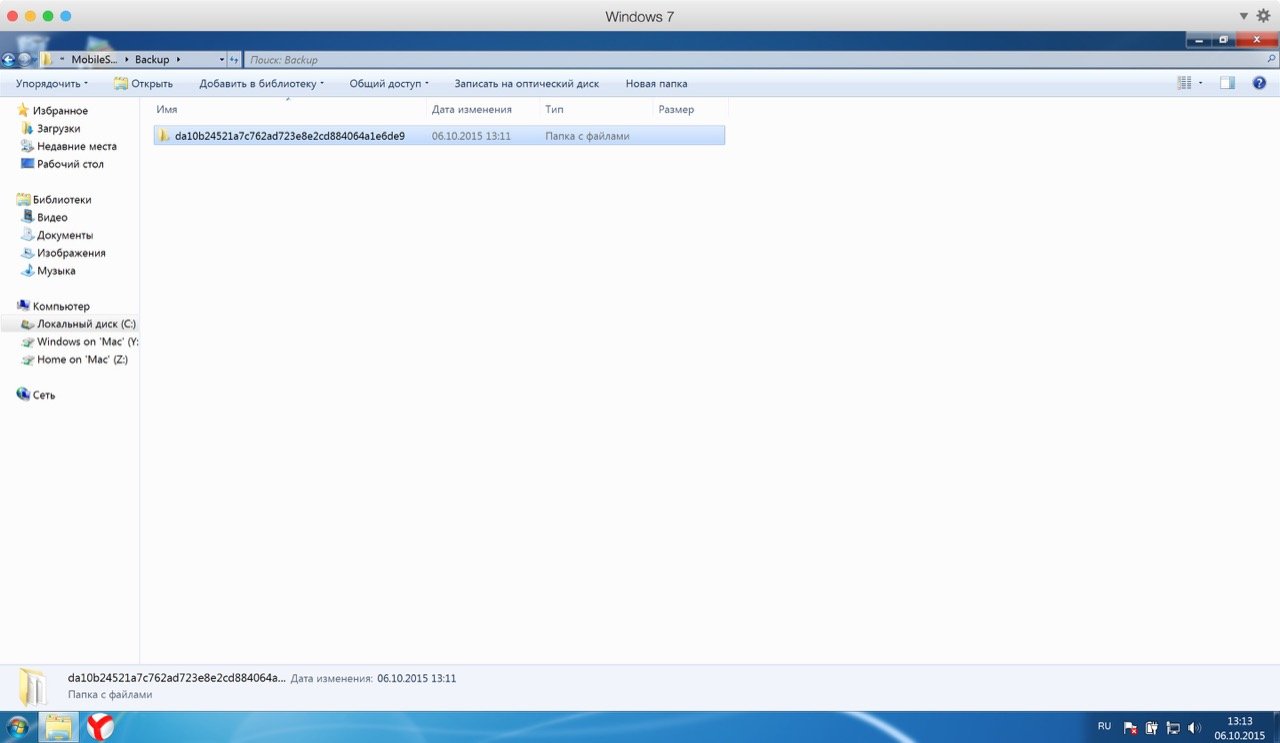
Примітка: якщо папка не відображається, перейди в «Панель управління -> властивості папки -> Вигляд» і увімкніть відображення прихованих файлів і папок (Показувати приховані файли, папки і диски).
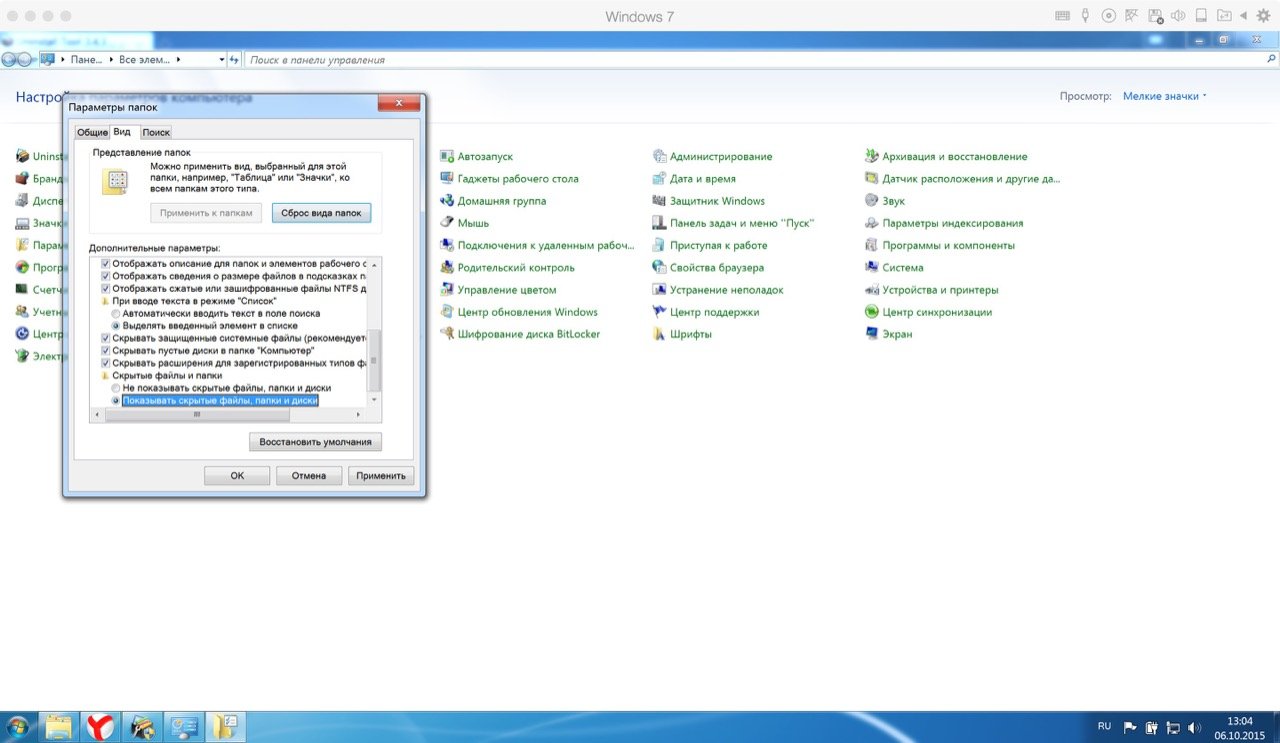
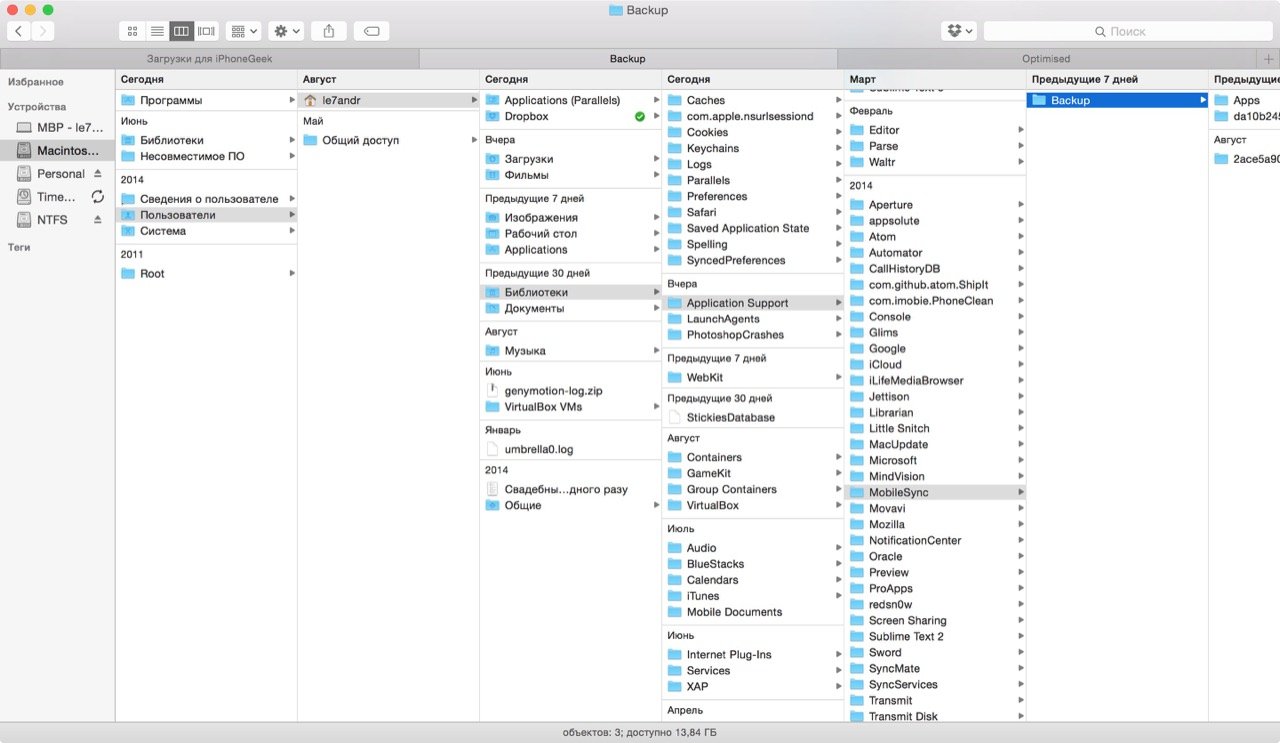
Резервна копія являє собою папку з назвою 40 символів (букви і цифри), містить велику кількість файлів без розширення (англ. filename extension). Назви файлів складаються також з 40 символів. Іншими програмами, окрім iTunes, файли резервної копії не розпізнаються.
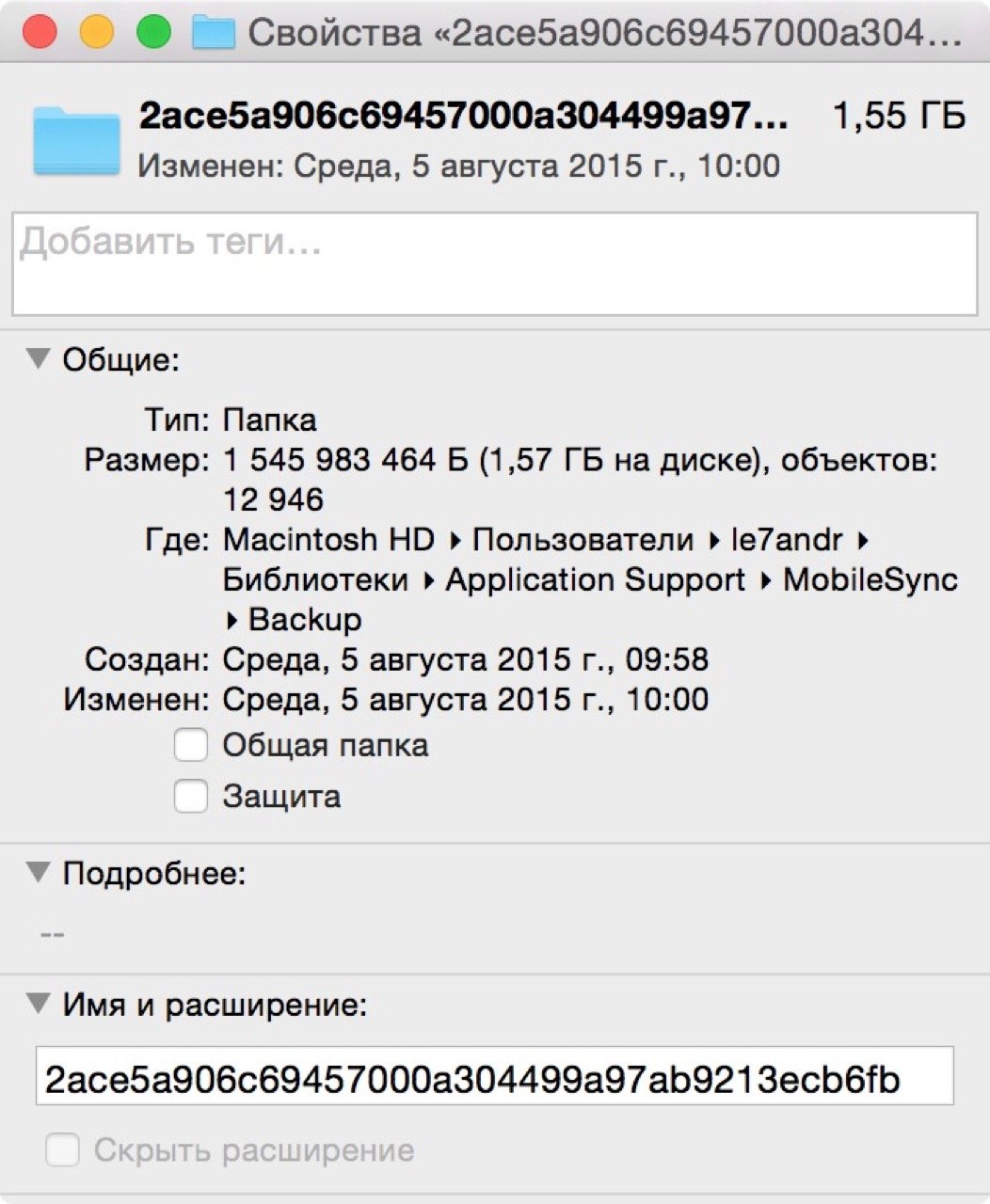
Як визначити для iPhone/iPad створена резервна копія iTunes
Інформація про пристрої для якого створювалася резервна копія записана у файлі «Info.plist». Такий файл є в кожній папці з копією.
Щоб ідентифікувати пристрій:
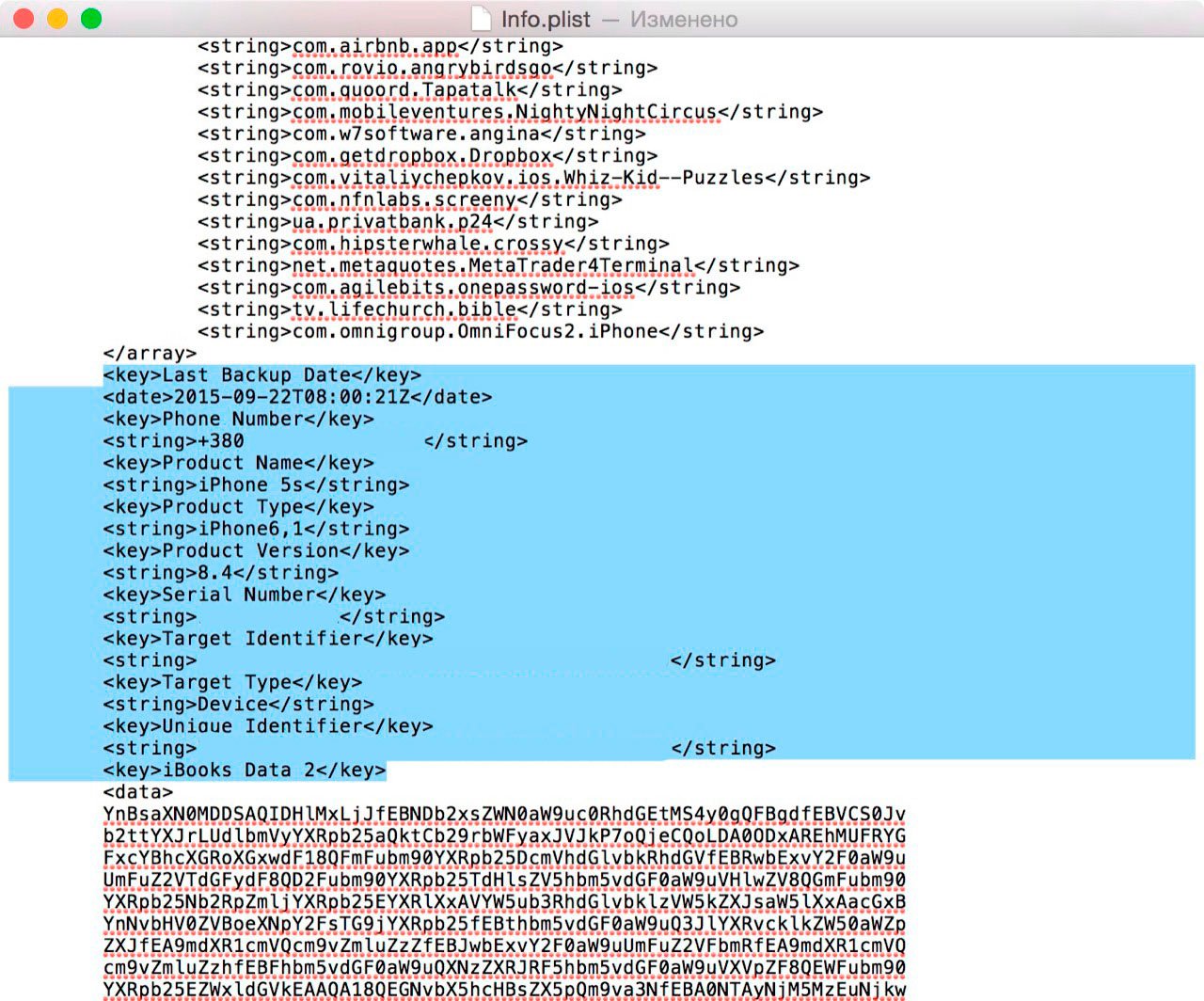
В Info.plist міститься інформація про дату створення резервної копії, ідентифікатор пристрої (iPhone 5s – це iPhone6,1), номер телефону (для iPhone), версії iOS, серійному номері, IMEI і ще багато чого цікавого.
Відмінно, резервну копію iPhone знайшли, але зберігати її на системному диску (там куди встановлена операційна система) недоцільно (дорого) і навіть небезпечно.
Чому не рекомендується зберігати резервні копії iPhone/iPad на системному диску
Бекапи iTunes не рекомендується зберігати на жорсткому диску тому, що:
Наприклад, розмір резервної копії мого iPhone 5s з 16 ГБ пам’яті заповненій наполовину, становить близько 1 ГБ. Якщо у вас кілька iOS-пристроїв з великою кількістю даних, сукупний розмір резервних копій може обчислюватися десятками ГБ. Зберігати їх на системному розділі традиційного жорсткого диска з обертовим шпинделем, який зазвичай найменший, означає красти свій час – знижується продуктивність комп’ютера. Якщо говорити про SSD, на швидкість його роботи обсяг вільного простору помітно не впливає, але питома вартість зберігання даних (у грошовому вираженні) на такому диску в рази вище, ніж на традиційному.
Щоб звести нанівець втрату даних при збої в ОС і підвищити продуктивність комп’ютера, перенесіть резервну копію на інший розділ жорсткого диска або інший жорсткий диск. Звичайне переміщення (Cut -> Вставити) вмісту папки «MobileSync» з резервними копіями iTunes результату не дасть – в iTunes не можна змінити шлях до резервних копій. Є незвичайний спосіб – з допомогою символічних посилань.
«Символьна (символічна) посилання (також симлинк від англ. Symbolic link) — спеціальний файл в файловій системі, для якого не формуються ніякі дані, крім одного текстового рядка з покажчиком. Ця рядок трактується як шлях до файлу, який повинен бути відкритий при спробі звернутися до даної посиланням (файлу).» (Вікіпедія)
Як перенести резервні копії iTunes на інший диск в Windows 7, 8 і 10
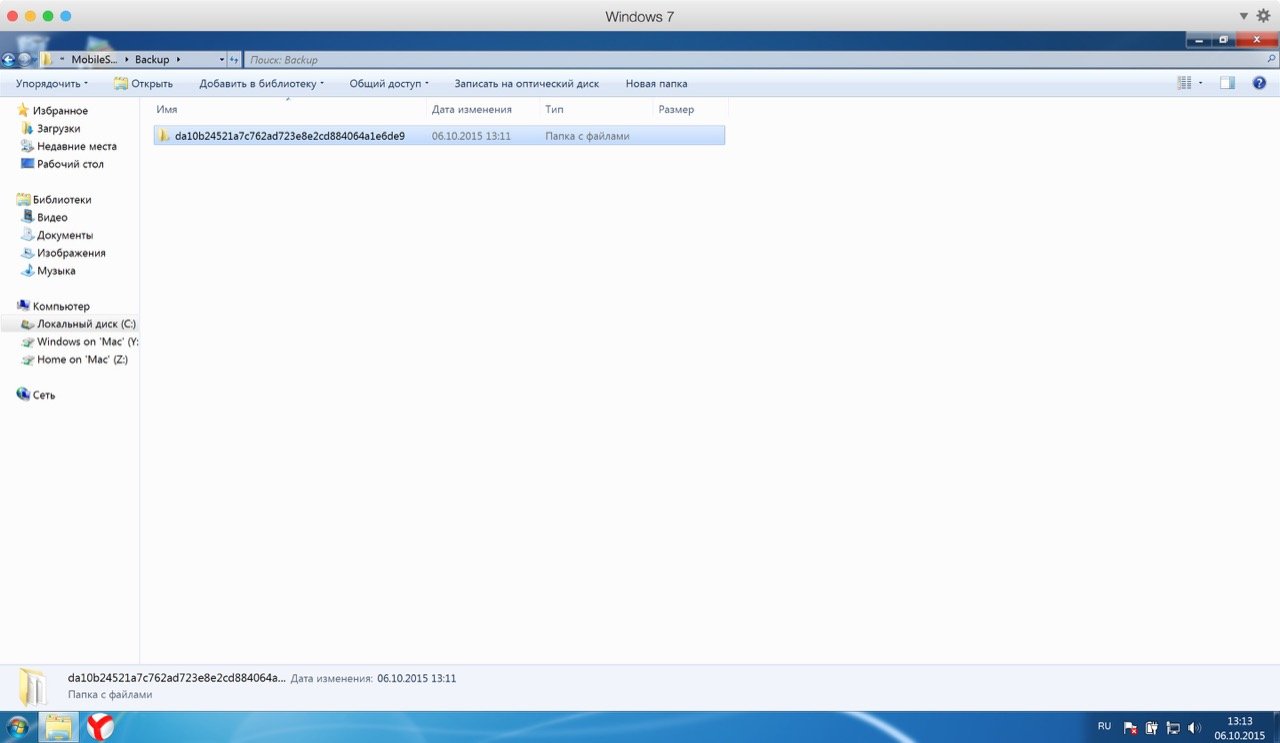
В моїй віртуальній машині Windows 10 в Parallels Desktop вона знаходиться по дорозі: C:Пользователиle7andrAppDataRoamingApple ComputerMobileSyncBackup
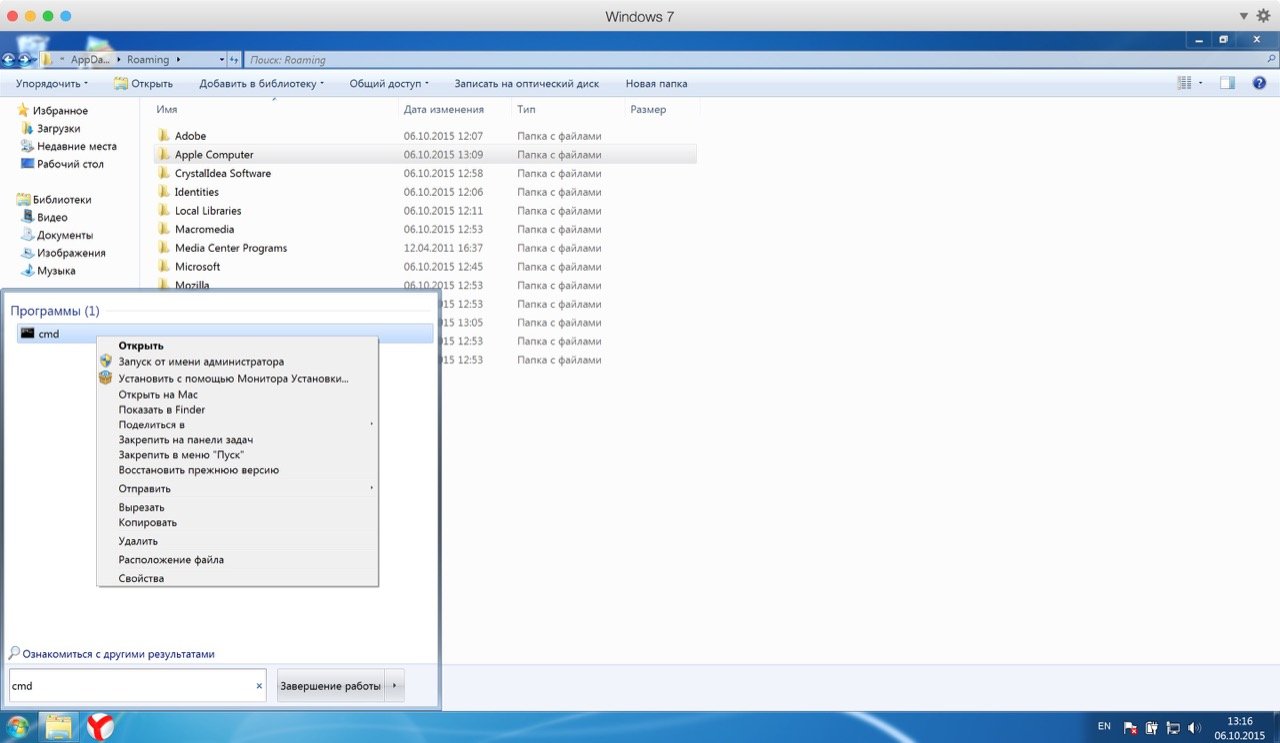
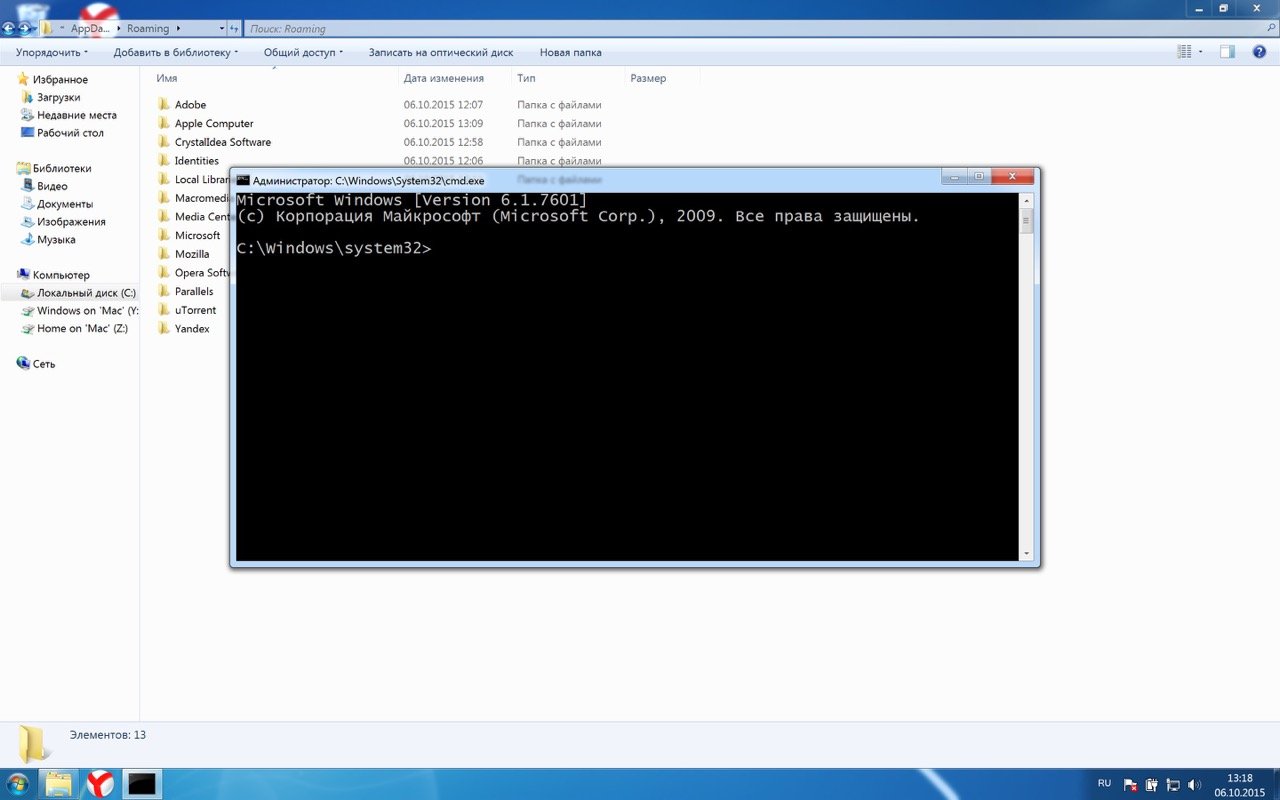
MKLINK /D «звідки» «куди»
де:
- «звідки» – колишнє розташування папки «Backup» на системному диску;
- «куди» – новий шлях до папки з резервними копіями.
Приклад:
mklink /d “C:UsersАлександр ВаракинAppDataRoamingApple ComputerMobileSyncBackup” D:iTunesBackup
Замість «Олександр Варакин» вкажіть ваше ім’я користувача. Якщо шлях є прогалини (тут – Apple Computer), його потрібно брати в лапки (“”). Щоб не друкувати шлях вручну перетягніть потрібну папку у вікно командного рядка. Натисніть Enter (Ввід).
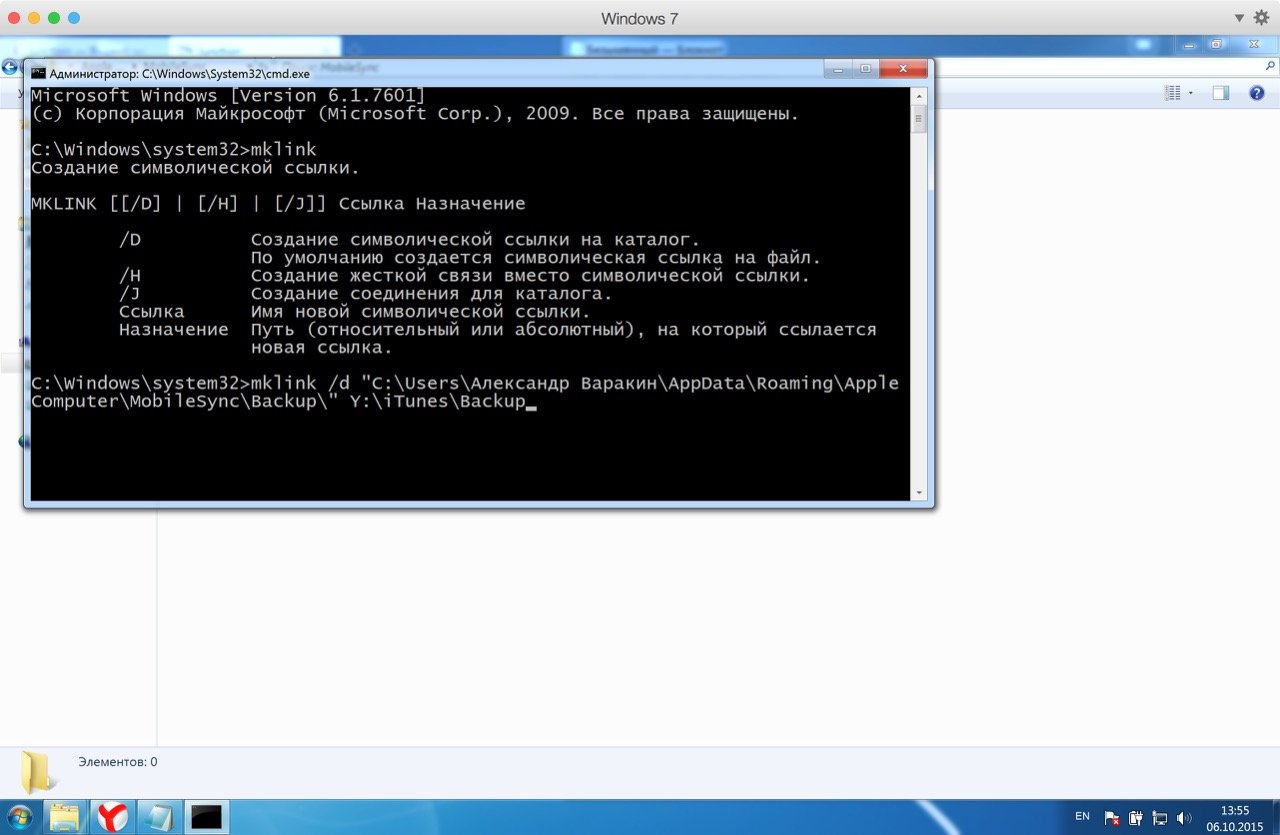
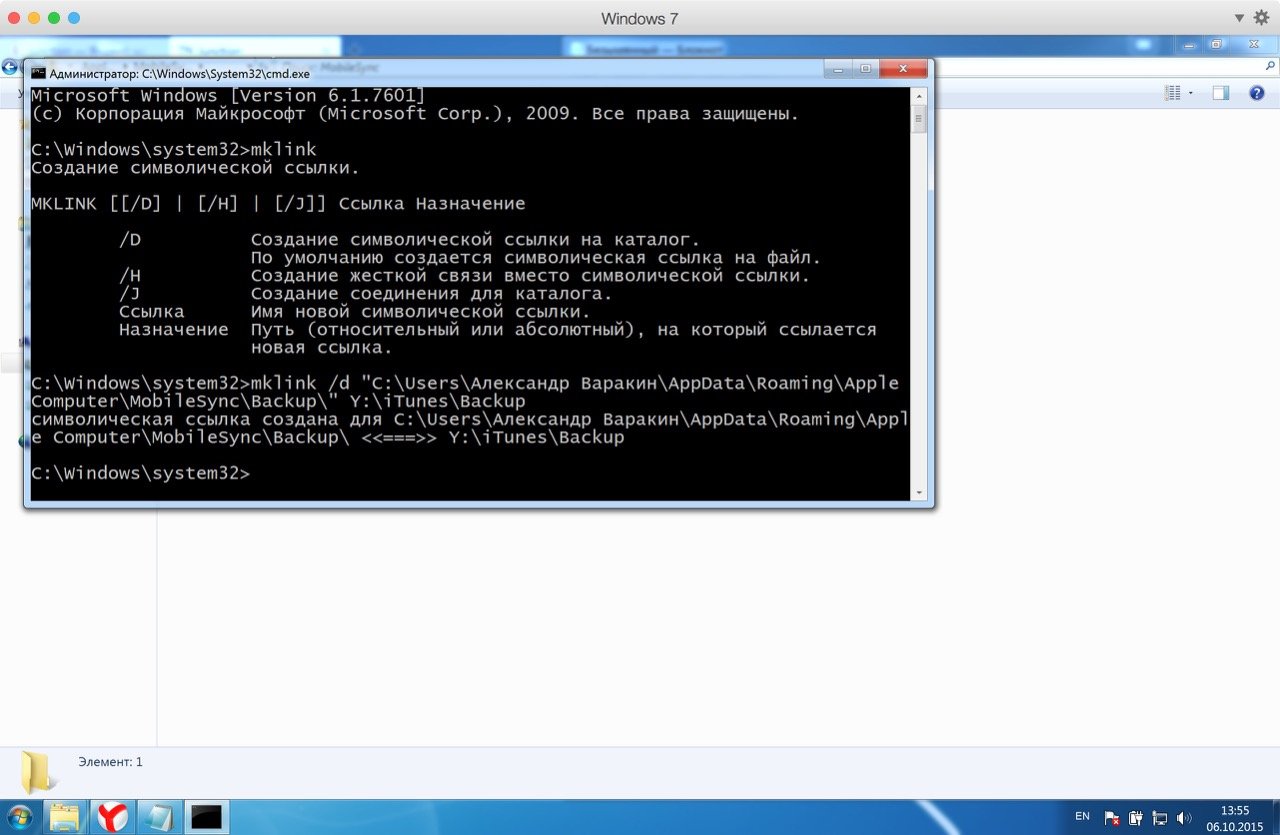
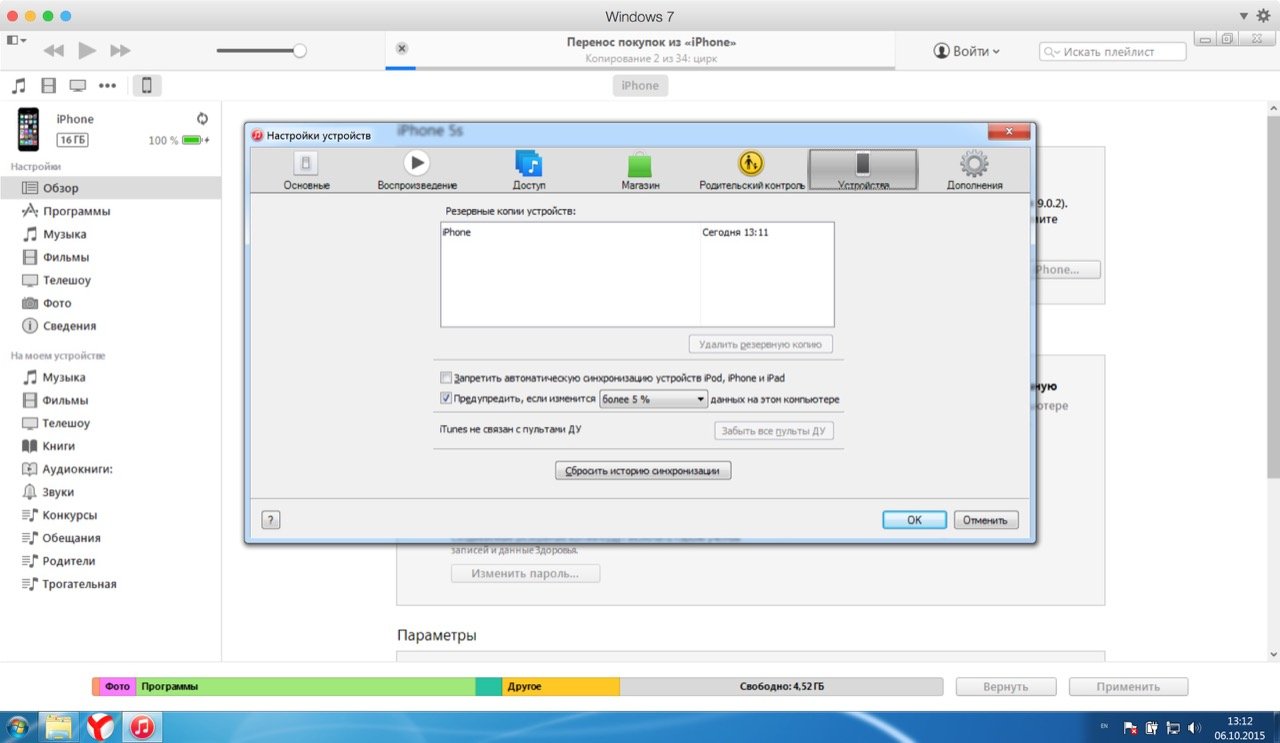
Створювати символічні посилання засобами Windows починаючи з Windows Vista. У Windows XP для цього існує безкоштовна утиліта Junction.
Як перенести резервні копії iTunes на інший диск в Windows XP
С:Путь_до_Junctionjunction.exe «звідки» «куди» -s,
де:
- «звідки» – колишнє розташування папки «Backup» на системному диску;
- «куди» – новий шлях до папки з резервними копіями.
Приклад: С:Junctionjunction.exe “C:UsersАлександр ВаракинAppDataRoamingApple ComputerMobileSyncBackup” D:iTunesBackup -s
Як перенести резервні копії iTunes на інший диск Mac OS X
Для комп’ютерів Mac з функцією резервного копіювання за допомогою вбудованої в OS X програми Time Machine або сторонніх iBackup і ChronoSync питання збереження резервних копій стоїть не так гостро, але все ж комусь стане в нагоді.
На комп’ютерах Mac OS X процедура трохи простіше:
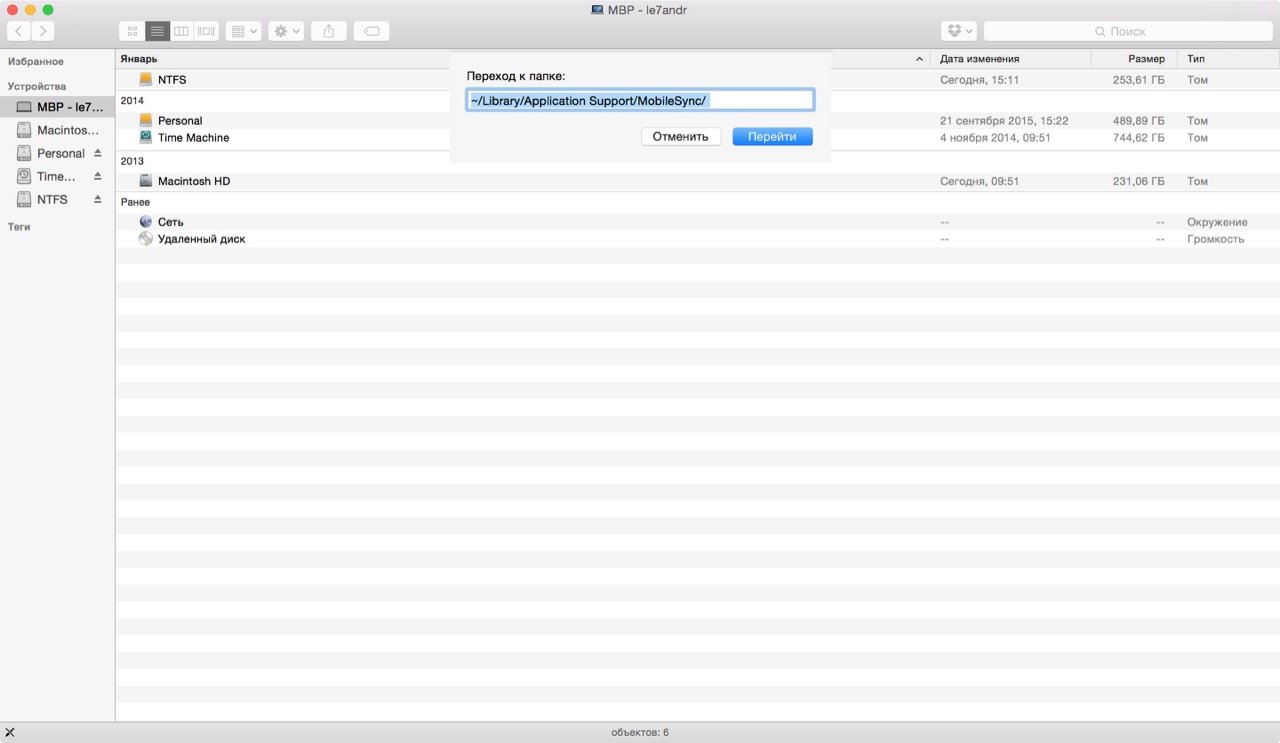
ln -s /Volumes/ваш_диск/Backup /Library/Application Support/MobileSync/,
де «/ваш_диск/Backup» замініть на шлях до папки з резервними копіями.
Шлях вручну можна не друкувати, просто перетягніть потрібну папку у вікно Терміналу.

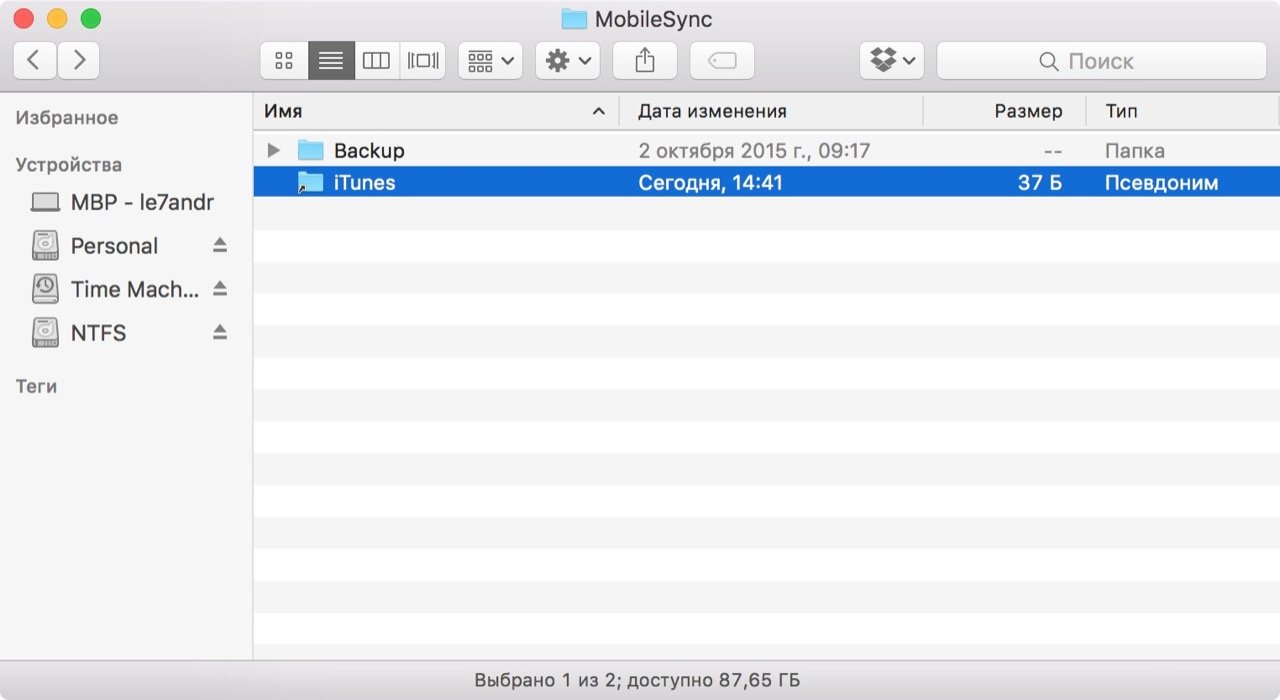
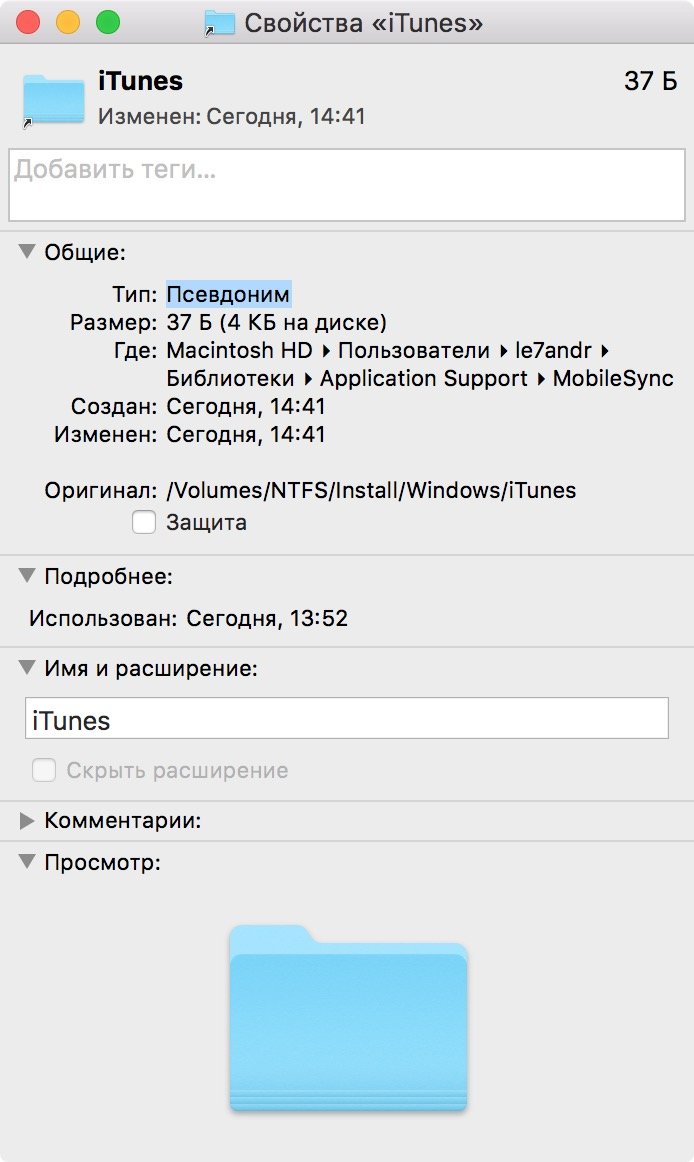
Перенесені на інший диск резервні копії будуть доступні в iTunes до наступної перевстановлення операційної системи, після якої символічні посилання потрібно буде створити заново.
Як бачите, немає нічого складного в тому, щоб знайти резервну копію iTunes на комп’ютері ос Windows або Mac. Не складно і перемістити «важкі» бекапи на інший диск (розділ або зовнішній диск) і асоціювати їх з iTunes за допомогою символічних посилань.
Є питання або доповнення, пишіть в коментарях – обговоримо.